
L'éditeur PHP Xiaoxin vous propose un didacticiel détaillé sur la façon de fermer la fenêtre contextuelle de contrôle de compte Win10. Les fenêtres contextuelles de contrôle de compte dans le système d'exploitation Win10 peuvent apparaître fréquemment lorsque les utilisateurs effectuent certaines opérations, causant des problèmes aux utilisateurs. La fermeture de la fenêtre contextuelle de contrôle de compte peut améliorer l'efficacité opérationnelle et l'expérience utilisateur. Dans ce didacticiel, nous présenterons en détail comment fermer la fenêtre contextuelle de contrôle de compte Win10 pour rendre votre opération plus fluide. Nous allons jeter un coup d'oeil!
Tutoriel détaillé sur la fermeture de la fenêtre contextuelle de contrôle de compte Win10
Méthode 1 :
1 Utilisez la touche de raccourci "win+i" pour ouvrir les paramètres, recherchez "Panneau de configuration" dans la zone de recherche et cliquez pour ouvrir.
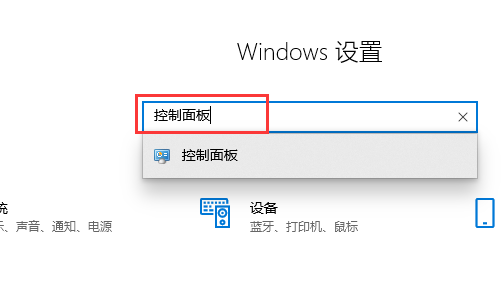
2. Cliquez sur "Système et sécurité" dans le panneau de configuration.
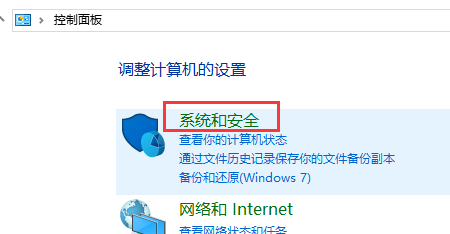
3. Recherchez « Modifier les paramètres de contrôle de compte d'utilisateur » sous « Sécurité et maintenance » dans la fenêtre Système et sécurité et cliquez pour entrer.
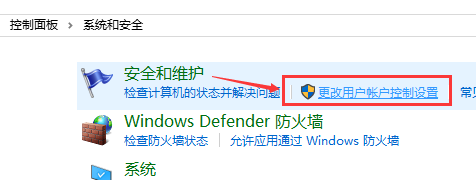
4. Dans la fenêtre ouverte "Paramètres de contrôle de compte d'utilisateur",
tirez le curseur à gauche vers le bas de Ne jamais notifier, cliquez sur OK et la fenêtre contextuelle se ferme
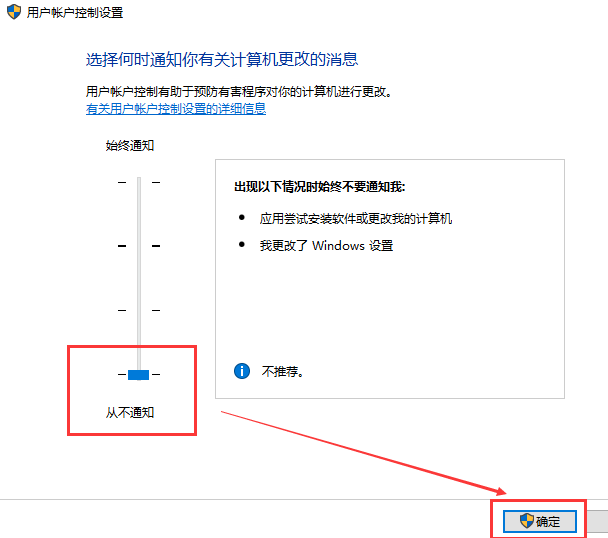
Méthode Deux :
1. Utilisez la touche de raccourci "win+r" pour ouvrir l'exécution et entrez le code dans la zone de saisie : msconfig. Cliquez sur OK pour accéder à "Configuration du système".
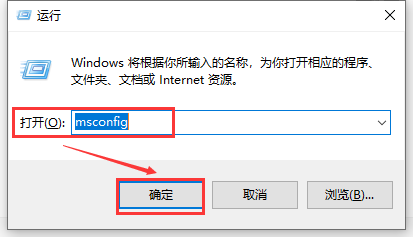
2. Après avoir ouvert la configuration du système, sélectionnez "Outils".
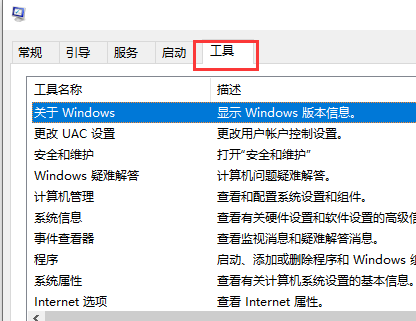
3. Cliquez sur « Modifier les paramètres UAC » dans l'outil et cliquez sur « Démarrer ».
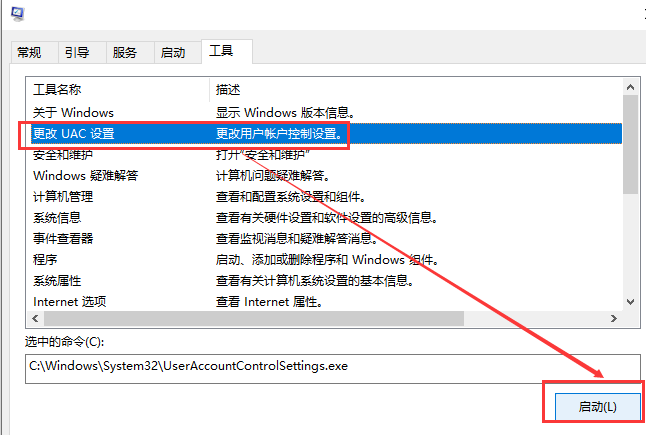
4. Dans la fenêtre contextuelle « Paramètres de contrôle de compte d'utilisateur », tirez le curseur de gauche vers le bas de Ne jamais notifier, cliquez sur OK et la fenêtre contextuelle se ferme.
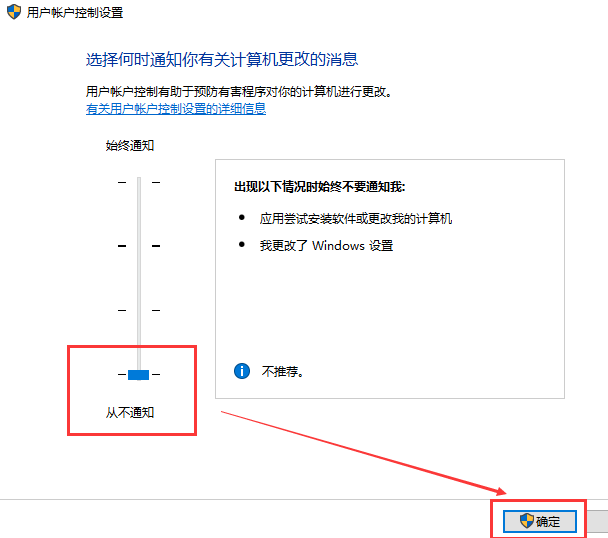
Ce qui précède est le contenu détaillé de. pour plus d'informations, suivez d'autres articles connexes sur le site Web de PHP en chinois!
 Le commutateur Bluetooth Win10 est manquant
Le commutateur Bluetooth Win10 est manquant
 Pourquoi toutes les icônes dans le coin inférieur droit de Win10 apparaissent-elles ?
Pourquoi toutes les icônes dans le coin inférieur droit de Win10 apparaissent-elles ?
 La différence entre le sommeil et l'hibernation Win10
La différence entre le sommeil et l'hibernation Win10
 Win10 suspend les mises à jour
Win10 suspend les mises à jour
 Que faire si le commutateur Bluetooth est manquant dans Windows 10
Que faire si le commutateur Bluetooth est manquant dans Windows 10
 win10 se connecte à une imprimante partagée
win10 se connecte à une imprimante partagée
 Nettoyer les fichiers indésirables dans Win10
Nettoyer les fichiers indésirables dans Win10
 Comment partager une imprimante dans Win10
Comment partager une imprimante dans Win10